Передача результатов запроса в другие приложения
В Microsoft Access имеются возможности быстрой передачи результатов запросов в другие приложения Microsoft Office. Рассмотрим эти возможности.
Существуют четыре способа использования данных Microsoft Access в Microsoft Word.
- При работе с Microsoft Word версии 7.0/95 или более поздней можно с помощью Мастера по созданию составных документов Microsoft Word создавать документы Word, связанные с данными Microsoft Access. После установления связи документ может быть в любое время открыт в Microsoft Word и использован для печати стандартных писем или почтовых наклеек, в которых используются текущие данные из Microsoft Access.
- При работе с любой версией Microsoft Word допускается экспорт данных из Microsoft Access в файл данных составного документа, который применяется при создании составных документов Word.
- Допускается сохранение данных в файле формата RTF. При этом сохраняются такие атрибуты форматирования, как шрифты и стили. Файл RTF может быть открыт в Microsoft Word, в других текстовых процессорах на платформе Windows или в издательских программах.
- Допускается сохранение объекта в режиме Таблицы, формы или отчета в файле формата RTF с автоматической загрузкой его в Microsoft Word. При этом Microsoft Word открывается и отображается окно с экспортированным документом.
Чтобы создать составной документ Microsoft Word с помощью мастера, необходимо:
- В окне базы данных выделить имя экспортируемого запроса, выбрать в меню Сервис (Tools) команду Связи с Office (Office Links) и подкоманду Слияние с MS Word (Merge It with MS Word).
- В окне Слияние с документами Microsoft Word (Microsoft Word Mail Merge Wizard) установить один из двух переключателей: Установить связь с готовым документом Microsoft Word (Link your data with existing MS Word document) или Создать новый документ и установить связь с ним (Create new document and then link data to it), а затем нажать кнопку OK (рис. 4.40).
- В первом случае необходимо выбрать требуемый файл в окне открытия файла и нажать кнопку Открыть (Open).
Откроется пустой документ Word, и отобразится панель инструментов Слияние (Mail Merge). Чтобы вставить в документ нужные поля, используйте кнопку Добавить поле слияния (Insert Merge Field) на этой панели.
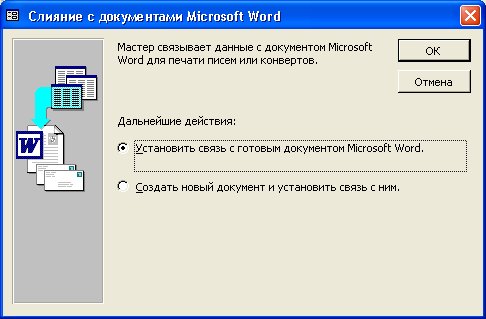
Рис. 4.40. Окно слияния с документами Word
Для того чтобы осуществить экспорт запроса в файл данных составного документа Microsoft Word, необходимо:
- В окне базы данных выбрать имя экспортируемого запроса, а затем выполнить команду Экспорт (Export) из меню Файл (File).
- В окне Экспорт объекта (Export Object) выбрать тип файла Слияние с MS Word (Microsoft Word Merge) в поле Тип файла (File Type), а в поле Имя файла (File name) ввести имя файла и нажать кнопку Экпорт (Export).
Microsoft Access автоматически создает файл данных, содержащий имена полей и все данные из таблицы. Пример такого файла, полученного путем экспорта запроса "Список имеющихся товаров", приведен на рис. 4.41.
Чтобы сохранить запрос в файле формата RTF, необходимо:
- В окне базы данных выбрать имя сохраняемого запроса. Для того чтобы сохранить выделенный фрагмент объекта в режиме таблицы, открыть запрос и выделить требуемую часть.
- Выполнить команду Экспорт (Export) из меню Файл (File).
- В поле Тип файла окна Экспорт объекта (Export Object) выбрать тип файла Формат RTF (Rich Text Format), а в поле Имя файла (File name) ввести имя файла и нажать кнопку Экспорт (Export).
